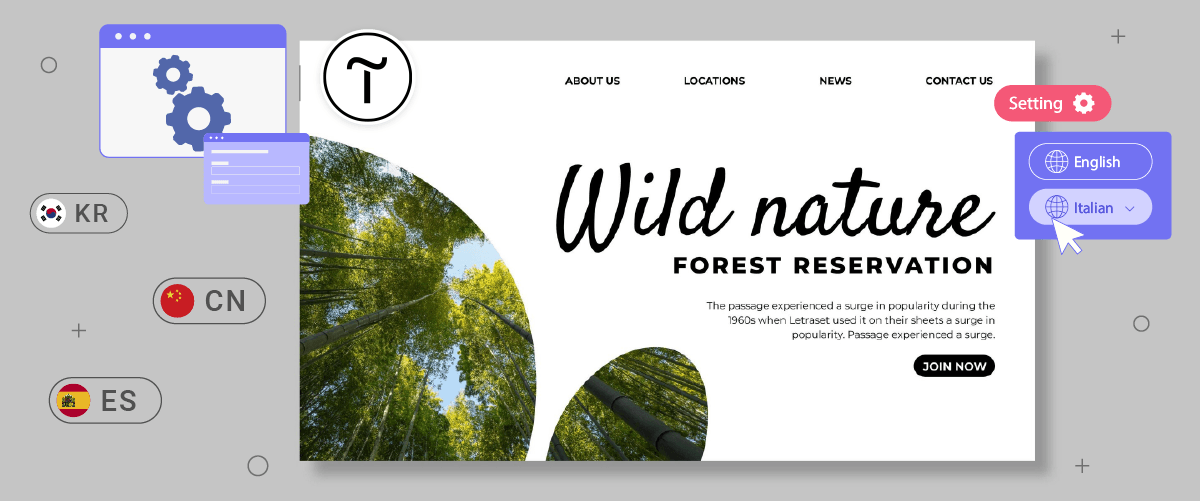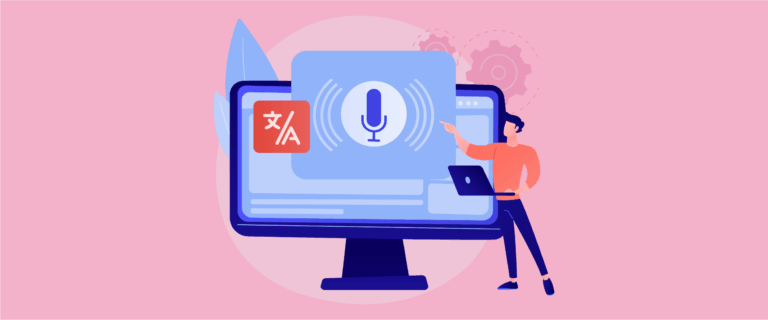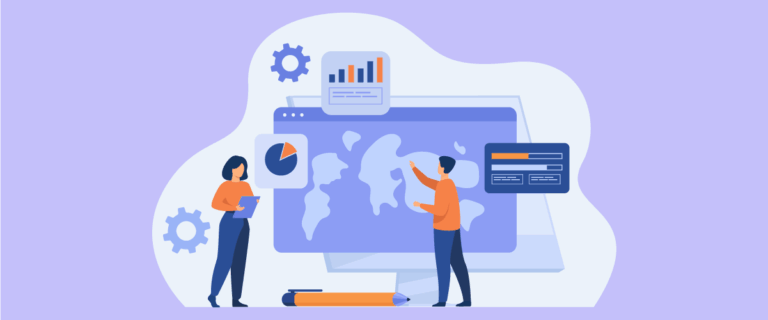创建多语言网站本身就是一个挑战。 一个重要的元素是设置语言切换器或切换按钮。 语言切换器允许访问者轻松地在不同语言之间切换。
在所有网站(包括 Tilda的网站)上提供用户友好的语言切换器至关重要。
本文将讨论在 Tilda 平台上设置语言切换器,这是一个功能强大且易于使用的网站构建器。 遵循此综合指南,您可以通过易于使用的语言切换器提供多语言功能。
为什么要为多语言 Tilda 网站定制语言切换器?
在讨论如何在 Tilda 网站上设置语言切换器之前,了解为什么需要在 Tilda上自定义语言切换器非常重要。
- 增强用户体验:提供多种语言内容的网站让访问者感到宾至如归。 用户友好的语言切换器使访问者可以轻松地以其首选语言导航和理解内容。 这创造了更加身临其境和令人满意的访问者体验,提高了对您网站的参与度和忠诚度。
- 扩大市场覆盖范围:通过将您的Tilda网站翻译成普通话、西班牙语、阿拉伯语等流行语言,您可以覆盖全球范围内更多的受众。 这开辟了新的市场机会,并使您的企业能够通过针对来自不同国家和文化的客户走向全球。
- 优化多语言搜索引擎优化:像谷歌这样的搜索引擎在对网站进行排名时会考虑用户体验因素。 用户友好的语言切换器可以让访问者更轻松地访问其语言的内容,从而多语言 SEO 正确翻译内容还会向搜索引擎发出积极的信号,表明您的网站与各种语言的各种查询相关。
- 增加销售转化:通过以访问者理解的语言提供内容,您可以增加产品购买或服务注册等转化的可能性。 如果访问者可以轻松地用他们的语言理解产品详细信息、政策和结账流程,那么购买决策的障碍就会减少。
如何在 Tilda上设置语言切换器
第1步:注册 Linguise 账户
第2步:添加域名网站 Tilda
第二步是网站域添加到Linguise仪表板。 您需要填写几个字段才能在LinguiseTilda。
- 账户 Linguise
- 网址域
- 平台网站
- 默认语言
- 翻译语言
- 翻译网址
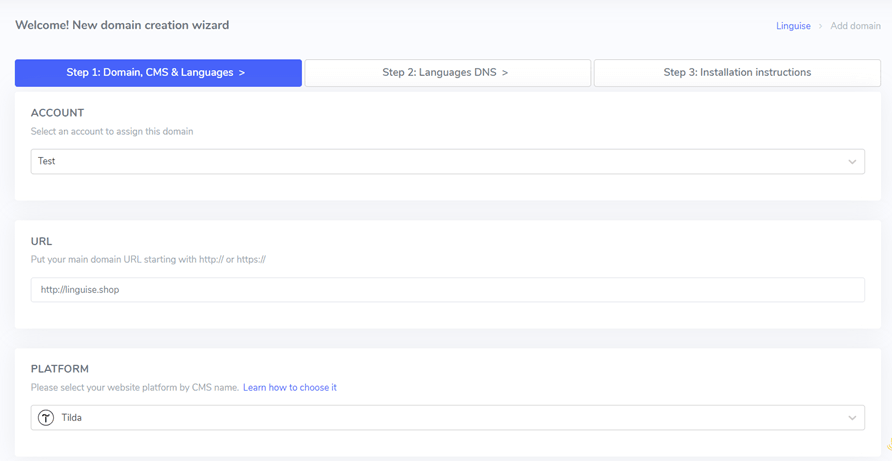
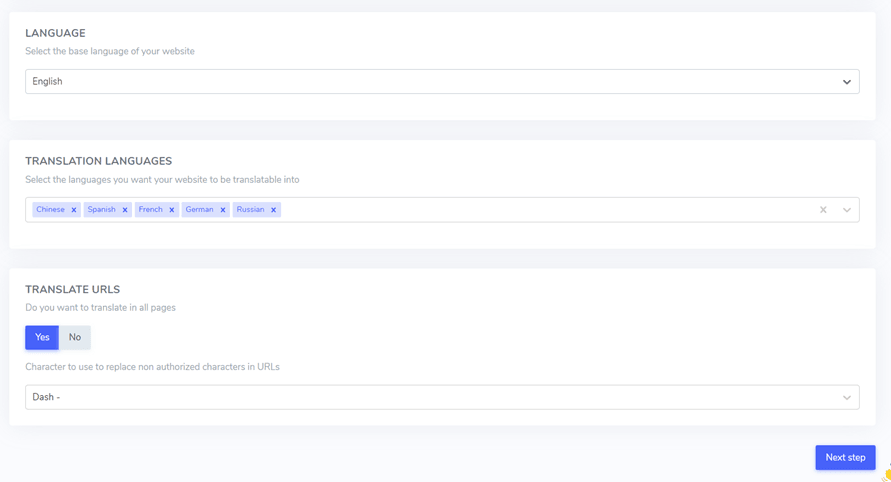
之后,您需要配置DNS 设置。 有关 DNS 配置的详细指南,您可以参考如何在Tilda网站上实现自动翻译一文。
第 3 步:启用语言切换器
DNS 配置完成后,就可以激活语言切换器了。 为此,请将 Linguise 提供的脚本插入到 Tilda 网站编辑器中。
就是这样。
- 打开您的 Tilda 网站仪表板。
- 单击“站点设置”>“更多”>“编辑代码”。
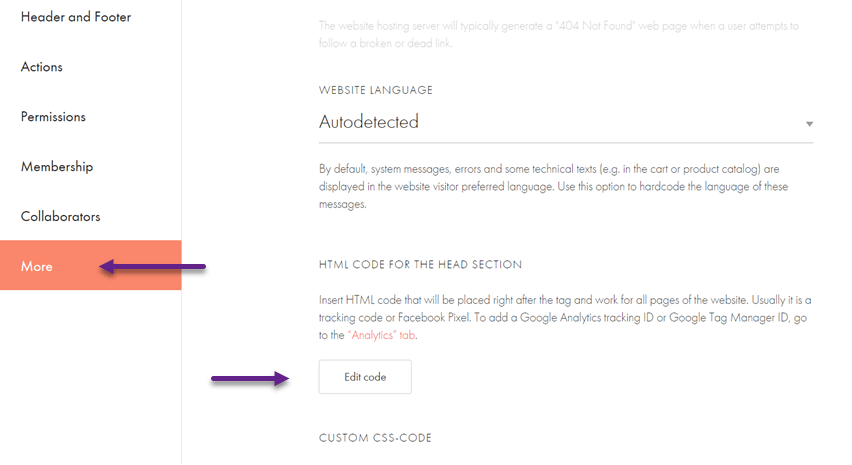
Linguise获取的脚本,然后单击“保存”以保存更改。
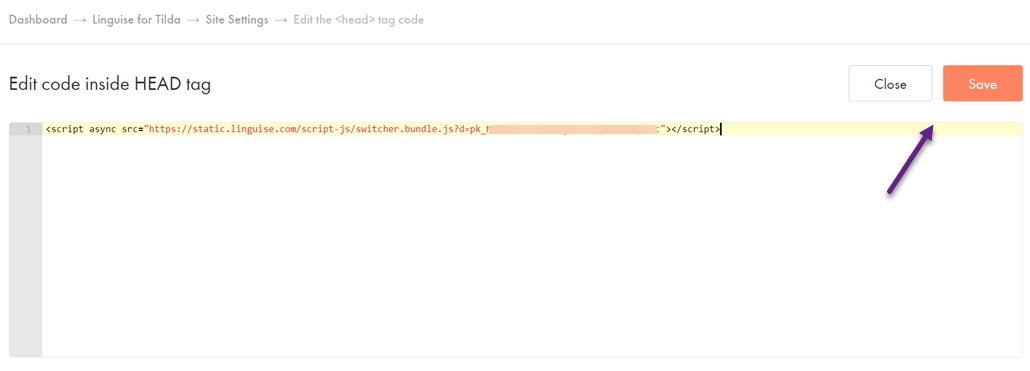
连接成功后,您的Tilda网站将默认自动显示语言切换器。 您可以根据需要语言切换器设置
第 4 步:设置主显示屏
Linguise“设置”>“语言标志显示”下找到设置
在此页面上,您可以配置多个选项。 第一个是主显示屏。 在这里,您可以调整各种设置,例如。
- 旗帜图标样式:您可以从 3 种选项中进行选择; 并排显示、下拉菜单或弹出菜单。
- 位置:此选项确定语言切换器将放置在您网站上的位置。 有多种位置可供选择。 确保选择访客容易到达的位置。
最后,您可以组合显示标志和语言名称、标志和语言缩写或单独显示语言名称。 建议将标志与语言名称一起使用,以便于用户识别。
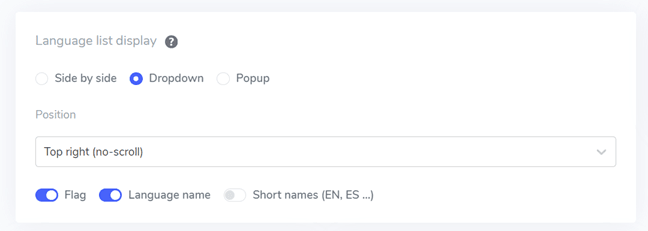
第5步:设置标志设计
设置主显示后,您可以自定义将显示的标志的设计。
- 显示语言名称:您可以选择根据国家/地区名称或语言名称本身显示语言名称。 例如,您可以显示“French”或“Français”。
- 英语标志类型:此选项用于具有多种变体的语言,例如美国英语或英国英语(这同样适用于西班牙语、台湾语、德语和葡萄牙语等语言)。
- 旗帜样式:这允许您设置旗帜图标的形状,圆形或矩形。
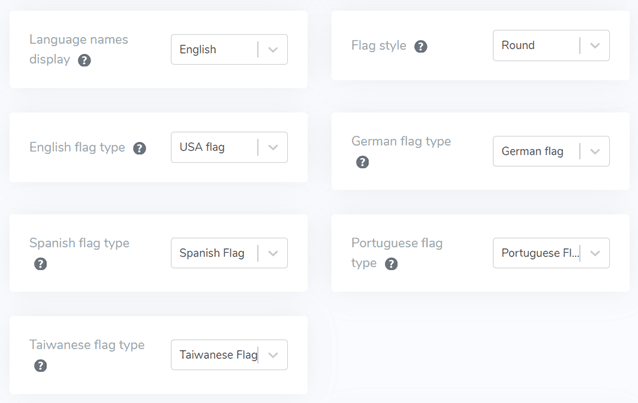
第 6 步:设置颜色和标志大小
完成标志设计的配置后,您可以自定义标志的颜色和大小。 以下是您可以调整的一些设置:
- 标记边框半径:使用矩形标志样式自定义边框半径(以像素为单位)。
- 语言名称颜色:选择显示语言名称的默认文本颜色。
- 弹出语言颜色:设置弹出或下拉区域中语言标题文本的颜色。
- 旗帜大小:调整旗帜图标的大小。
- 语言名称悬停颜色:设置当用户将鼠标悬停在语言名称上时出现的文本颜色。
- 弹出语言悬停颜色:设置当用户将鼠标悬停在弹出或下拉区域中的语言标题上时出现的文本颜色。
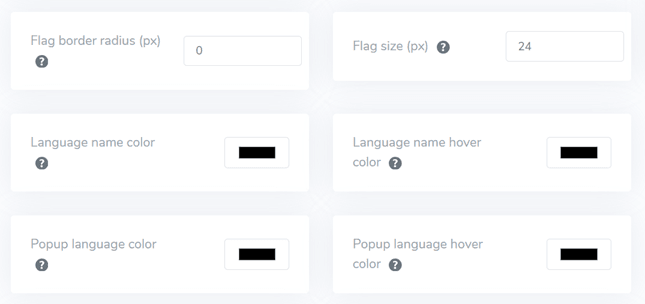
第7步:设置标志box-shadow
最后,您可以配置标志框阴影设置。 第一个设置允许您对网站上显示的每个标志图标应用阴影效果。 下一个设置控制当用户将鼠标悬停在语言标志上时的阴影效果。
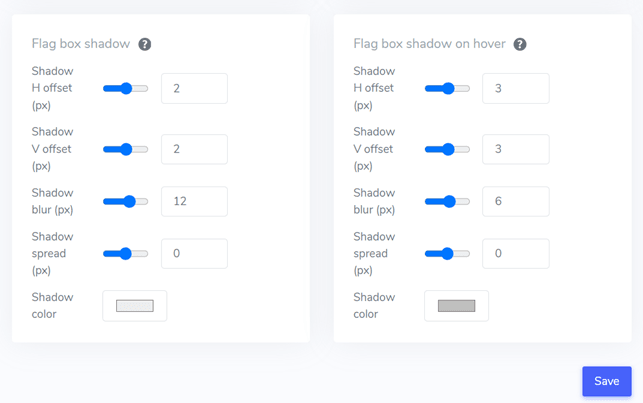
如果您已将所有内容调整到满意的程度,请单击“保存”以保存自定义更改。 之后,打开您的 Tilda 网站以查看配置是否已成功应用。 这或多或少就是语言切换器的显示方式。
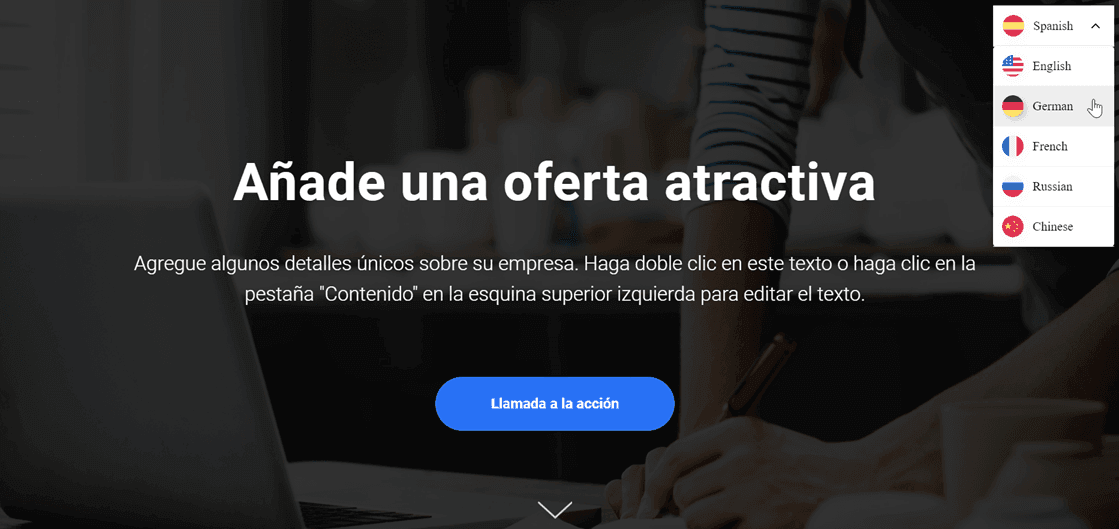
在 Tilda 网站上创建用户友好的语言切换器的最佳实践
Tilda上设置语言切换器后设计语言选择器的最佳实践 以下是需要考虑的一些重要要点:
- 使用易于识别的语言图标或标志——利用跨文化的熟悉且广为人知的符号将帮助访问者轻松识别语言选项。 确保图标/标志清晰可见,具有良好的色彩对比度,并且被普遍理解以避免混淆。
- 有策略地放置语言切换按钮 -将按钮放置在访问者容易看到和访问的区域,例如网站的页眉、页脚或主导航菜单。 将其一致地放置在所有页面上,以确保访问者从各个入口点轻松访问。 这些区域是大多数互联网用户寻找语言选项的直观场所。
- 使用相应的语言标记每个图标/标志 -您可以使用语言的完整原始名称提供标签,例如,“English”表示英语,“Español”表示西班牙语,“Deutsch”表示德语等。 此步骤将有助于选择所需的语言,特别是对于可能无法识别某些标志或语言缩写的访问者。
- 简化语言切换过程 -避免下拉功能、长长的标志/图标列表或切换按钮,这些可能会使用户变得复杂和困惑。 确保访问者只需单击所需的语言选项即可切换语言,以提供更流畅的体验。
- 实施响应式语言切换器设计 –确保按钮响应灵敏,并且在各种设备和屏幕尺寸(包括台式机、平板电脑和智能手机)上都能正常运行。 在各种设备和屏幕分辨率上进行测试,以确保无缝的用户体验,而无需裁剪或重叠元素。